停止意外的Win10更新的技巧
昨天,我打算带我的笔记本电脑去拜访一位客户,但是当我准备出发时,我不能在没有允许微软升级的情况下关掉它。我们都知道需要多长时间,而且我有一列火车可以赶上,所以我最终不得不整个演示文稿。
令人气愤的是我知道周围有升级,所以我早上检查了电源设置,看看是否有人在等待安装。上午9点没有更新。不知何故,微软在没有注意的情况下悄悄溜进了它。
我明白,人们需要安装更新,但微软不能给我们一个逃生路线?这是我的电脑,我的软件和我的生意,所以请你相信我,只有这一次?西莉亚
Windows更新很容易被发现,我曾经离开家中携带一台开放的笔记本电脑,相信在电池耗尽之前这个更新会很快结束。
但是,Windows的消费者版本和商业版本之间存在根本分歧。对于Windows 10 Home等消费者版本,微软采取了家长式的更新观点:它试图对不知道自己在做什么的人最好。商业版本--Win10 Pro和企业版和教育版 - 旨在让IT部门和知识丰富的客户更加控制。这包括推迟一周,一个月甚至一年的更新。
许多更新问题来自使用Windows消费者版本的商业人士,对于那些规模太小而无法雇佣IT人员的独立交易商和公司来说,这是可以理解的。我甚至不认为Win10 Pro中的额外功能 - BitLocker,Hyper-V,远程桌面等 - 将对您的位置中的人员有很大的用处。然而,升级并不需要太多花费,如果能够推迟升级帮助您赢得新客户,这可能是值得的。
否则,Microsoft会提供Windows Update常见问题解答和带有疑难解答程序的帮助页面,您可以下载该疑难解答程序以帮助解决更新问题。
更新策略
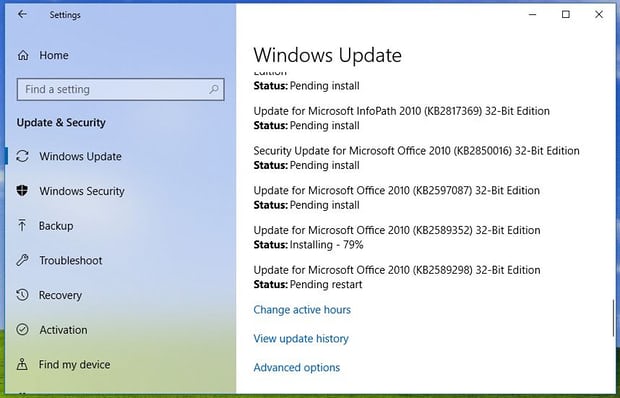
仅间歇使用的笔记本电脑似乎更有可能接收强制更新。微软尝试在后台下载更新,而用户不会被打断,甚至不会意识到发生了这种情况。如果你有一个永远在线的台式电脑,这个过程几乎是完全可靠的。如果您使用笔记本电脑进行紧张工作,然后在停止时将其关闭,则下载和安装更新的间隔不会太多。您可以通过将笔记本电脑设置为在充电一小时或两小时保持清醒状态来提供帮助。
您也可以通过查找来抢先进行一些不便的升级。
每周留出一小时清理您的电脑,清理文件,检查备份,并可能使用类似Malwarebytes Free的方式运行额外的病毒扫描。在您的管家会议期间,运行设置(齿轮)应用程序,单击“更新和安全性”并查看是否有任何更新正在等待。如果有的话,您可以安装它们,或者点击“高级选项”,然后选择安装时间和日期。如果没有,点击标题为“检查更新”的按钮,看看是否找到任何更新。
您的电脑可能看起来是最新的,但搜索可能会发现标有“待安装”或“挂起重启”的更新。安装完成后,再次检查,因为可能有更多更新要安装。如果你需要大量的更新,他们往往分批进行,而不是一次性完成。
在每个月的第二个星期二之后 - “补丁星期二” - 当微软通常发布安全修复时,请特别注意。
微软正在更新运行Win10的将近7亿台PC,但并未尝试一次性更新所有这些PC。通过检查更新,您可以跳过队列并在您的首选时间安装它们,而不是在Microsoft的更新服务器接近它时安装它们。
安排重新启动
当您重新启动后,Settings应用程序提供两个选项:“立即重新启动”和“安排重新启动”。选择安排时间,您可以输入重新启动的日期和时间,这意味着您可以关闭最多六天。
也可以在同一设置屏幕上点击“高级选项”,然后选择最后一个选项:“我们将在我们要重新启动时显示提醒。如果您希望看到更多关于重新启动的通知,请将其打开。“您不必在输入时重新启动,而是再次询问Win10,以便再次进行延迟。
活动时间
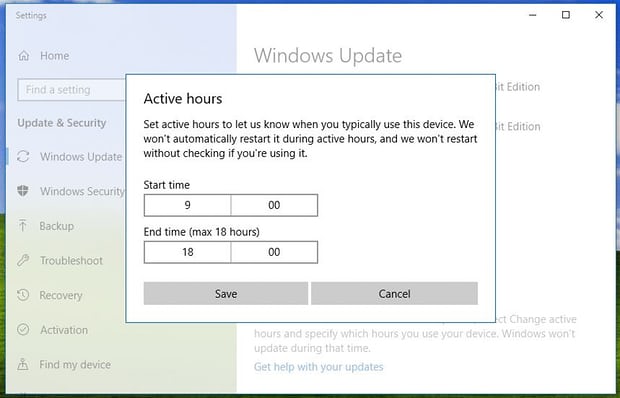
Win10允许您在“设置”应用程序的Windows Update部分中设置“活动时间”。点击“更改活动时间”以设置您平时使用PC的时间。您可以保留24个工作时间中的18个小时。在这段时间内,微软通常不会更新您的电脑。
如果你正在使用你的电脑,你应该得到一个“Heads up”通知,告诉你重启正在进行。您可以点击“立即重新启动”或“查看设置”并选择重新启动的时间和日期。
我怀疑微软在我的工作时间内曾经重启过我的电脑,在我离开它几个小时后无人照看,所以请务必事先保存任何正在进行的工作。按Ctrl-S不到一秒钟。
计量连接
微软知道不是每个人都有无限的宽带,所以它允许“计量连接”。默认情况下,Windows 10将以太网有线和无线网络设置为非计量,并将移动连接设置为计量。限制宽带和无限移动宽带的人可以切换这些,但默认适合大多数用户。
如果您有计量连接,Windows Update将只会自动下载优先级更新,因此将由您自行下载其他更新。将这两个连接设置为测量将限制Microsoft下载的数据量,使您在不期望获得重大更新时不太可能获得重大更新。
要设置计量连接,请运行设置应用程序,点击“网络和Internet”,然后选择“更改连接属性”。
坦率地说,我不认为设置计量连接提供足够的好处值得付出努力,但有些人可能会觉得它有用。
Win10 Pro
Win10的商业和专业版本提供更多控制,即使对于不是IT专家的人员也是如此。例如,Settings应用程序中的高级选项页面包含一个额外的控件,暂停更新。这样可以防止在接下来的一周内安装任何更新,但当时间到了时,您无法再次暂停。
如果你有Windows 10 Pro,这是Windows更新问题最简单的解决方案。您可以简单地安装所有可用的更新(比如说),然后在工作周期间暂停更新。
Windows的商业版本还包括组策略,它允许IT经理控制其个人电脑的工作方式。但是,您可以手动编辑它们。在Windows搜索框中键入编辑组策略并运行编辑器(gpedit.msc),然后在“计算机配置”下的“管理模板”部分中查找Windows Update。默认设置为“3 - 自动下载更新并通知他们何时可以安装”。您可以将其更改为“2 - 通知下载并通知安装”。这会降低Windows 10在未准备好时安装下载的可能性。
GPEdit还允许您推迟长达30天的“质量更新”和长达365天的“功能更新”。这对于需要在安装更新之前测试应用程序的企业很有用。它不会阻止您的电脑重新启动安装安全更新,但通常不会很长。
禁用更新
Windows的极客们知道你可以用其管理工具来做各种事情。例如,双击服务,然后在列表中找到Windows Update。是的,您可以控制此服务的启动方式,并且可以阻止其运行,直到您重新启动Windows。除非他们知道他们在做什么,否则人们不应该惹恼服务。但是,名为Winaero Tweaker的小型实用程序可轻松访问各种调整,其中之一是禁用Windows 10更新。这不是我推荐的,但有时候它可能是一个有用的短期权宜之计。
至少Winaero Tweaker比人们更改服务或直接编辑Windows注册表更安全,因为无知可能会导致不幸的结果。











 苏公网安备32032202000432
苏公网安备32032202000432